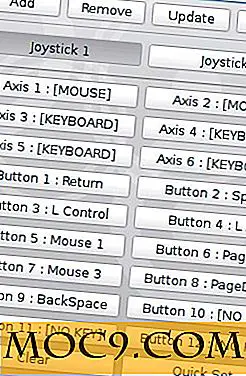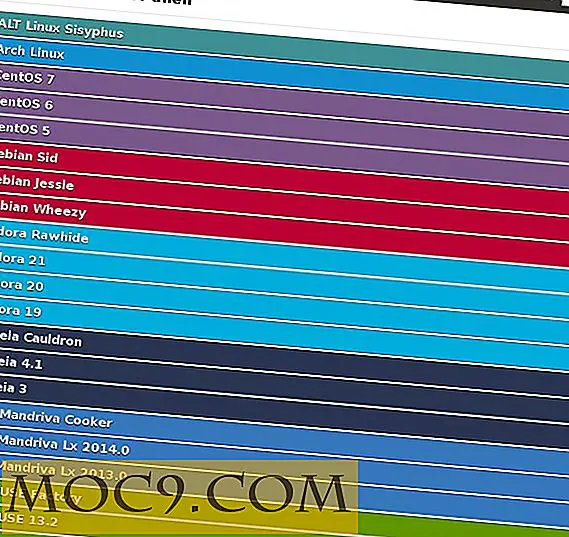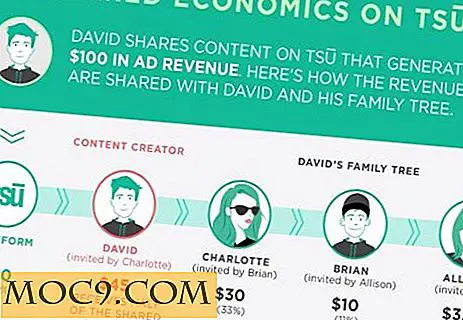Utveckla en bra Windows Backup and Restore-strategi: Vad du behöver veta
Världen körs på Windows. Fler företag körs på Windows-plattformen än någon annan kombinerad. Alla Windows-veteraner kan berätta att du kommer att stöta på problem som kräver att du ombygger din dator vid något tillfälle, och det är därför att ha en säkerhetskopia är viktig. I den här artikeln kommer vi att prata om vad du behöver veta för att utveckla en bra säkerhetsstrategi och se till att dina uppgifter är tillgängliga när du behöver det.
Nu, innan vi går för långt ner på vägen, vill du förmodligen först läsa om vad Windows System Restore kan och inte kan göra för din dator. Systemåterställning är föregångaren till återställningsprocessen inbyggd i Windows 8.x och Windows 10. Förståelse av dess början kan ge dina systemåterställningsinsatser en bättre chans till framgång.
Obs! Att minska oro och stress på grund av en död eller döende dator eller hårddisk handlar om att förbereda. Om du förstår att du säkert kommer att behöva förlita sig på någon form av backup-strategi och återställningsplan, så är du halvvägs hemma.
Utveckla en säkerhetskopieringsstrategi
Hur bra du kan återställa din dator till sin tidigare arbetsstatus beror på hur bra du har säkerhetskopierat dina data. Kort sagt, din säkerhetskopieringsstrategi och dess implementering är nyckeln till att återställa dina data.
En bra reservplan bör bestå av följande:
- En lokal backup för att säkerställa att om du behöver blåsa din dator, har du ett snabbt och enkelt sätt tillbaka till det sätt det var.
- En säkerhetskopiering utan säkerhet om din lokala säkerhetskopiering blir skadad, skadad eller smittad med skadlig kod, vilket gör den oanvändbar.
- Cloud synkronisering eftersom det inte bara erbjuder det snabbaste sättet att få dina data tillbaka, det ger dig tillgång till dina data på någon Internet-aktiverad enhet.
Onsite Backup
Det här är vanligtvis ett program som säkerhetskopierar hårddisken till en lokal eller lokal plats. I Windows kan du använda Windows Backup för att hantera dina programbehov. Windows Backup har en installationsguiden som tar dig igenom genom att definiera var, när och hur ofta du säkerhetskopierar dina data. Det är ett set-it-and-forget-it-alternativ, och det är nyckeln till att inte bara detta alternativ fungerar utan alla andra alternativ i din backupstrategi. Ställ in det och låt det hantera saker i bakgrunden.

Det finns också en mängd program från tredje part som du kan använda för att automatisera säkerhetskopieringen. SyncToy är ett användbart verktyg som skapats av Microsoft.
Annars än dina uppgifter, glöm inte att säkerhetskopiera ditt register, användarprofil och drivrutiner också.
Offsite Backup
Utanför säkerhetskopieringsprogram ligner mycket på platsen för backup-apps med två riktigt stora undantag:
- Alla dina säkerhetskopieringsdata lagras offline.
- Det är en månadsavgift för tjänsten.
Det är dock något som du absolut måste överväga att införa, helt enkelt för att brand, stormar, hårdvarufel eller några andra problem kan hända, speciellt när du minst förväntar dig det. Någon av dessa kan korrumpera eller förstöra din lokala säkerhetskopiering. När det händer och du vill återställa ditt system till vad det var förut kan det hända att du har en sekundär säkerhetskopiering som inte uppnåtts av lokala säkerhetskopieringsproblem för att spara din bacon.
Den stora frågan du måste komma förbi här är tiden. Det tar tid att slutföra din första säkerhetskopiering. Beroende på hur mycket data du måste säkerhetskopiera kan den ursprungliga säkerhetskopian - bokstavligen - månader slutföra beroende på hur snabbt din Internet-anslutning är. Det kommer också att ta tid att ladda ner en återställningspunkt om du behöver den, men den här säkerhetskopian är sannolikt säker, oavbruten och virusfri. Det ska också krypteras för din säkerhet.
Några av de kandidater du kan överväga är:
- CrashPlan erbjuder en gratis plan som säkerhetskopierar all din data, både lokalt och offsite, och innehåller en rullande trettio dagars online backup. Betalda alternativ inkluderar en dator för så lite som $ 5 per månad (eller $ 60 per år) eller två till tio datorer för $ 14 per månad (eller $ 150 per år).

- BackBlaze innehåller en gratis test för att komma igång. Därefter är det $ 5 per månad eller $ 50 per år för att säkerhetskopiera en enda dator. Varje ytterligare dator är ytterligare $ 5 per månad. Backblaze erbjuder ett sätt att hitta saknade datorer om man blir vilse eller stulen. De kommer även att ge dig en extern hårddiskversion av din säkerhetskopia till ett pris.

- Carbonite erbjuder en grundläggande plan för 60 dollar per år, en plusplan för 100 dollar per år och en plan för 150 dollar per år. Carbonite erbjuder 30% rabatt för fleråriga abonnemang.
Alla ovanstående erbjuder obegränsade säkerhetskopior (utom där noterade) och 256bit AES eller bättre kryptering.
Cloud Sync
Dropbox är det mest populära valet här, men du kan använda Onedrive, Google Drive eller någon annan cloud storage-tjänst där ute. De flesta kommer med en skrivbordsklient där du enkelt kan släppa dina filer i mappen och få dem synkroniserade till molnet.
Återställ Plan
Att bestämma det bästa sättet att återställa datorn till det sätt det var beror på omfattningen av den förlust som inträffade. Vanliga överväganden inkluderar följande.
Cloud Sync Restore
Om du ombygger och inte heller är orolig att återställa dina appar eller har en separat plan för att installera om dem, installerar du om dina synkroniseringsapplikationer och sänker all din data. Detta borde vara din första återställande överväganden, eftersom det kan få allt tillbaka till hur det handlade om några minuter eller timmar.
Onsite Restore
Ett av de enklaste sätten att få tillbaka alla dina appar är att utföra en lokal återställning. Detta kommer att ta tillbaka alla dina appar och alla dina data, men det kan ta en längre tid beroende på storleken på återställningsuppsättningen än att bara hämta dina data från din synkroniseringsapp för moln. Men det här är troligtvis det enklaste sättet att sätta datorn tillbaka på exakt hur det var före katastrofen som orsakade behovet av återställande i första hand.

Offsite Restore
Detta är en återställning av sista utväg. När du behöver mer än bara dina data tillbaka och din återställande på plats är skadad eller skadad kan offsite restore få datorn tillbaka som den var. Beroende på vilken tjänst du valde kan du få tillbaka hårddisken genom att ladda ner en bild, eller du kan ha en hårddisk som skickas till dig av din säkerhetstjänst. Dessa alternativ tar längre tid att slutföra och / eller kommer sannolikt att kosta lite extra pengar. Titta endast på dessa alternativ när alla andra alternativ misslyckas med att ge de resultat du behöver.

Slutsats
Ibland behöver du bara torka datorn och börja om. För detta är det viktigt att du har en säkerhetskopieringsstrategi och en återställningsplan. Cloud sync är det enklaste sättet att säkerhetskopiera bara dina data. Det är också det enklaste och snabbaste sättet att få tillbaka det.
Backup på webbplatsen är ett bra sätt att återföra inte bara dina data, utan även alla dina appar och datorns konfiguration. Ställer upp detta för att springa i bakgrunden så att du inte behöver tänka på det är det bästa sättet att få detta uppnått.
Offsite-säkerhetskopieringar är ett viktigt inslag i dina säkerhetskopierings- och återställningsstrategier och säkerställer att du alltid har en kopia av dina viktiga data, oavsett lokala problem som översvämningar, brand eller helt enkelt fel på maskinvara eller hårddisk. Om du ställer in detta i bakgrunden är det bästa sättet att få det uppnått, men det tar troligen ta veckor eller månader att ladda ner det över hela Internet.
Att göra din dator som den var var inte svår, men det kräver förberedelse ... och redundans.